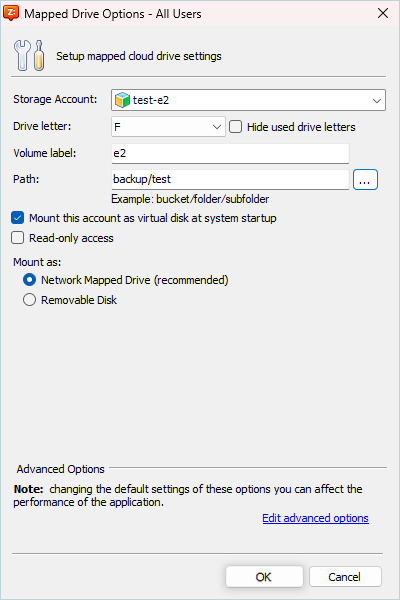Enlaces relacionados
Integre MSP360 CloudBerry Drive con IDrive® e2
MSP360 CloudBerry Drive le permite montar almacenamiento en la nube en su estación de trabajo Windows o Windows Server como unidad de red. Puede configurar CloudBerry Drive con el almacenamiento en nube en caliente IDrive® e2. Más información sobre MSP360 CloudBerry Drive.
Requisitos previos:
Antes de cargar archivos utilizando MSP360 CloudBerry Drive, necesita:
- Una cuenta IDrive® e2 activa. Regístrese aquí si no tiene una.
- Un bucket en IDrive® e2. Vea cómo crear un bucket.
- Un ID de clave de acceso y una clave de acceso secreta válidos. Aprenda a crear una clave de acceso.
- Una licencia válida para MSP360 CloudBerry Drive Application.
Configurar MSP360 CloudBerry Drive con IDrive® e2
- Instale e inicie la aplicación MSP360 CloudBerry Drive.
- Vaya a Cuentas de almacenamiento y haga clic en añada.
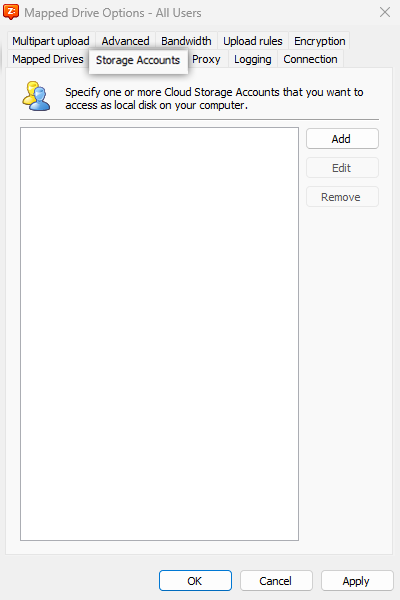
- Seleccione Proveedor de almacenamiento como Compatible con S3 en el desplegable.
- Introduzca un Nombre para mostrar.
- Introduzca el punto final de almacenamiento IDrive® e2 como punto de servicio.
- Introduzca la clave IDrive® e2 Access como clave de acceso.
- Introduzca la clave de acceso secreta de IDrive® e2 como clave secreta.
- Seleccione la versión de firma.
- Haga clic en Probar conexión.
- Haga clic en DE ACUERDO.
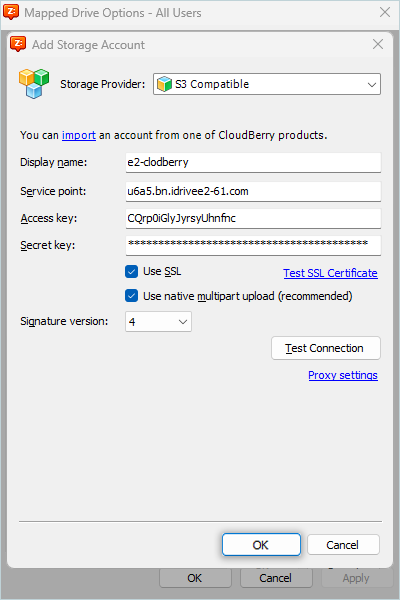
- Seleccione Unidades asignadas en las opciones.
- Haga clic en Añade.
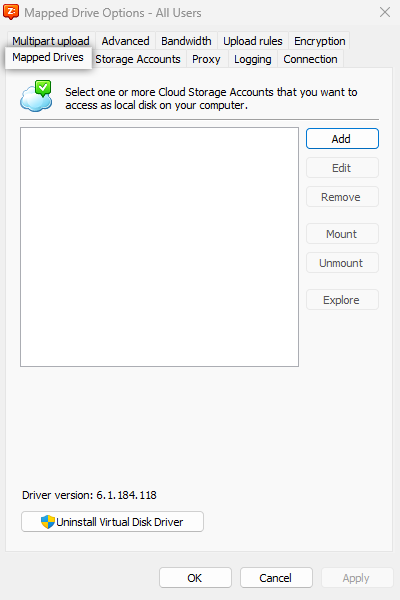
- Seleccione la cuenta de almacenamiento IDrive® e2 añadida como Cuenta de almacenamiento.
- Seleccione la letra de la unidad en la lista.
- Menciona la etiqueta Volumen.
- Seleccione la ruta para el cubo IDrive® e2.
- Haga clic en OK y confirme para montar la unidad.
Resultado: Después de asignar la unidad, que se mostrará en el explorador de archivos de Windows (Ej: e2/F).